パソコンのキーボード掃除に便利なエアダスターですが、物によっては1,000円超えと高いですよね。。
でも100均(キャンドゥ)でもエアダスターが買えるんです!ただし量は少ない…汗
ここでは、100均のエアダスターをはじめ、100均で買えるエアダスターの代用品やパソコン、キーボード掃除に役立つおすすめ掃除グッズを紹介します!
先日、私が100均パトロールをしていた際に見つけたエアダスターのブラシタイプ(ブロワー)やエアブラシも載せています。
パソコン周りの掃除グッズを100均で揃えたいな~なんて方は参考にしてくださいね!
【100均】キャンドゥのエアダスターがおすすめ!
キャンドゥで買ったエアダスターがわずか1秒で終わった件(>_<) pic.twitter.com/Pm0bc9sz
— wakuwaku (@wakuwaku0003) July 7, 2012
エアダスターが100均のキャンドゥにも販売されているとのこと。
スプレー缶タイプのエアダスターは1,000円を超えることもあるので100円で買えるのはうれしいですね!
ですが、実際にキャンドゥのエアダスターを使用した人によると、100円だからなのか内容量が少なく、1秒スプレーして終わったとのこと……。
サッとスプレーしてホコリを取りたい方におすすめですが、分解するなど念入りに掃除したい方には不向きかもしれません。
【100均】エアダスターの代用品おすすめ4選!

100均には、一般的な缶タイプのエアダスターの代わりになる手動のエアダスターが販売されていました。
ポンプが大きめで強力にホコリを吹き飛ばすブロワー、ブラシ付きの小さめポンプのエアブラシをご紹介します。
ダイソー 500円のUSBブロワー
ダイソーで500円ブロワー売ってたので買ってみたんですが思ってたよりずっと風力強くて使い道多そうです。 pic.twitter.com/cPs8dxzpW6
— TAKUTEKS新作触手CG集DLsitecomとFANZAで販売中 (@takuteks) October 25, 2020
500円ですが、ダイソーにはUSBポートにつなぐと風が出るブロワーがあります。
カラーはホワイトとミントの2色です。
500円の割にはしっかりした風が出るとの声が多くありましたよ。
ただし、パソコンなど出力電流が低い機器への接続はしないでくださいとの注意書きが。キーボードを掃除したいときは不便ですね。
パソコンにつないで使用しても問題なく使えたという投稿もありましたが、推奨されていないのでどうしても使いたい場合は自己責任で行いましょう。
ダイソーの手動ブロワー

卵より少し大きいくらいのポンプを握って空気を出すブロワー。カラーは奥の方も探してみましたがブルーのみのようです。
たくさん空気が入るので強力にホコリを吹き飛ばしてくれます。
ちょっとした小石も吹き飛ぶほどのパワーだそうですよ!
ただ、使ったあと手がゴム臭くなるらしいので、気になる方は手をカバーして使うことをおすすめします。
ダイソーのエアブラシ

ブロワーにブラシが付いたエアブラシ。一石二鳥かなと思って私も購入してみました!

実際に使ってみると、ブラシを付けたままの状態ではエアーは出ませんでした。
ブラシノズルを外してから空気孔を押さえ、ポンプを握って空気を出す必要があります。
ブラシでホコリを払えて、ブラシが届かないような細かい部分はエアーを飛ばして掃除でき、エアーの強さも問題なくキーボードがキレイになりました!
ただ、やはり手動なので何度もシュポシュポ握ると手が疲れるかもしれません。
ホコリが溜まりすぎないよう、こまめに吹き飛ばしておくと良さそうです!手軽ですごく気に入りました♪
セリアの自転車空気入れ
100均の空気入れ!どうなるのか気になって買ってしまった。スカスカして無理そう。でも、エアダスターにしたらよいかも?フックつきのピンチは無印で買おうと思っていた。自転車用のライトはセリアになかった。キャロルの前売り買いましたよ♡
なんとセリアには自転車の空気入れまで売っているそう!
しかも、この空気入れをエアダスター代わりに使っているという人が多いのに驚きました。
ですが、パソコンのキーボードはデリケートです。風圧が強すぎると破損してしまう恐れがあるので、使用する場合は自己責任で風の強さにはくれぐれも注意して使いましょう。
【100均】キーボード掃除グッズおすすめ6選!

100均には、エアダスターのほかにもパソコンを掃除できるアイテムがたくさん揃っています。
ダイソー・セリア・キャンドゥの3大100円ショップからおすすめアイテムをご紹介します。
ダイソーのジェルクリーナー

ダイソーで見つけたキーボードのホコリやごみを取るジェルクリーナー。
こちらも以前から気になっていたので購入してみました!

スライム状になっているのでキーボードの細かい隙間にも入り込み、奥のごみをキャッチしてくれます。
ジェルが汚くなるまで繰り返し使えるのが良いですね!
素早く剥がしたり尖った部分に使用したり、1分以上ジェルを放置してしまうと、ちぎれてジェルが奥に残ってしまって取れにくくなってしまいます。
また、ジェルが乾燥すると吸着力がなくなってしまうので、使ったあとはできるだけ空気を抜き、密閉して保存するようにしましょう。
ダイソーの液晶画面クリーナー
この投稿をInstagramで見る
パソコンなどの液晶画面に付いた汚れを拭き取れるクリーナー。100枚入りなのでたっぷり使うことができます。
パソコンの画面だけでなく、テレビやスマホの画面も拭き取りOK!
水分量も程よく破れにくいと評判です。キーボードの手あかもキレイに掃除できますね。
セリアのマイクロファイバー高機能クロス
現在の画面拭くクロス最強はこれ。100均セリアのお掃除コーナーにある鏡用。タオルみたいなやつはホコリが出るけどこれは出ない、皮脂も一発。しかも洗って何度もOK。掃除用なので大きめで持ち歩きには不向き。1/4にカットしたら面白いかも。 pic.twitter.com/l9Z3AfrzXi
— ネドン・ウドン・84 (@chemosh84) September 27, 2016
こちらは窓ガラスや鏡用とのことですが、画面を拭くのに使ったところ、皮脂汚れも1発で取れるそう!
ふつうの布で拭くとホコリ掃除しているのに、繊維が付いてまた汚れるという状態になるので、繊維が付きにくいこちらのクロスはおすすめです。
ホコリも皮脂などの油汚れも同時に落とせるので便利ですね!
キャンドゥのマイクロファイバー手袋
マイクロファイバー掃除手袋の話を🧤前に書いたのですが今年はキャンドゥとシルクに両手で100円のが有りました!画像は片方しかないけどキャンドゥのは青みピンク、シルクはブルーと黄味のあるピンクでした。
ぬくぬく出かけた後で部屋やタブレットなど掃除して洗濯に出すという超絶ズボラが可能です😅 pic.twitter.com/moXVel2qDm— チーク (@cheekandlip) January 27, 2020
マイクロファイバーのクロスは100均のどこにでも売っていますが、キャンドゥには手袋タイプが販売されています。
手袋タイプなので素手で触っているような感覚で掃除できるため、細かいところも触るようなタッチで拭き取れます。
ダイソーのめがね拭き
この投稿をInstagramで見る
めがね拭きも100均に売られていて、パソコンなどの画面を拭くのに適しています。
ダイソーのめがね拭きは種類が多いので、お気に入りの1枚が見つかるはず。
めがね拭きクロスだけでなく、レンズクリーナー、マイクロファイバークリーニングクロスという商品名のものも使えますよ。
キャンドゥのシリコンボードクリーナー
この投稿をInstagramで見る
キャンドゥのハリネズミシリコンボードクリーナーが、綿棒やようじなどで取れなかったごみも取れると話題です。
やわらかいシリコン素材で、ハリネズミの尖った部分で奥の汚れをかき取ります。
ハリネズミのデザインもかわいいと人気!使わないときはパソコンの画面下に置いてスタンバイさせておくと癒しにもなりますね♪
キーボードの掃除方法は下記記事をご覧ください。
(関連記事:キーボードの掃除方法まとめ、分解なし・水洗いなど徹底解説)
モニターやキーボードを掃除するときの注意点
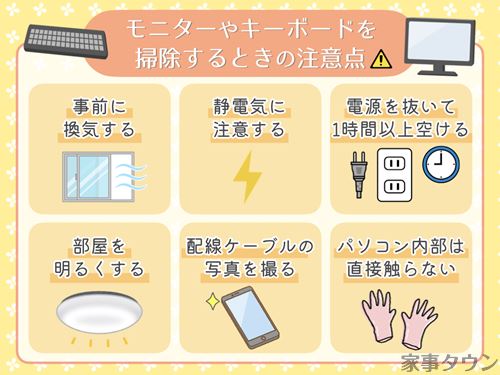
パソコンを掃除するときは、いくつか注意点があります。
精密機械であるパソコンを触るときの注意点を守り、ホコリを吸い込まないように気を付けながら掃除していきましょう。
掃除をはじめる前に換気する

エアダスターなどでホコリを吹き飛ばしてしまうとホコリを吸い込んでしまう可能性が高いので、掃除前には必ず換気してホコリが室内に舞わないようにしましょう。
アレルギーがある方は、マスクやゴーグルを着用しておくと安心です。
静電気に注意

静電気が起きやすいセーターなどを着てパソコンを掃除するのはやめましょう。
パソコンは静電気に弱いので、掃除前に木製のものを触ったり、専用の除去アイテムで逃したりしてから掃除しはじめ、掃除中も身体に静電気が溜まらないようときどき静電気を逃しながら行いましょう。
電源を抜き1時間以上経過後掃除しよう

電源を抜いたばかりのパソコン内部は、かなりの高温になっていることがあります。
ヤケドしてしまう可能性があるので、最低でも1時間以上置いてから掃除しはじめましょう。
掃除するときは部屋を明るく

ホコリ掃除するときは、明るい時間帯、明るい場所で掃除するのがおすすめです。
ホコリがよく見えるので、ビフォーアフターがわかりやすいですよ!
配線ケーブルを触るときは写真を撮る

掃除するとき、配線を外す場合は忘れないように写真に撮っておくと安心です。
どの配線をどこから取り外したのか、動画に撮っておくのもわかりやすいのでおすすめですよ!
パソコン内部は直接触らない

パソコンは精密機械なので、分解して掃除する場合は、直接触らないようにしましょう。
長い間掃除していないとホコリが溜まっていることが多いのですが、雑に掃除機で吸うというようなことも故障や破損の原因になるのでやめてくださいね。
まとめ

パソコンのホコリをそのままにしてしまうと、ホコリが詰まってファンの回転軸が摩擦を起こして異音が発生したり、熱が逃げなくなって故障したりする原因になります。
エアダスターやPCの掃除アイテムは高いですが、100均にもいろいろなアイテムが販売されています。
パソコンを買い替えたばかりですが、実際に使ってみて手軽で簡単にホコリ掃除ができたので、これから毎日掃除してキレイな状態を維持しようと思います!
100均のエアダスターだけでなく、手動のブロワーなどの代用アイテム、そのほかの掃除アイテムを上手く利用して、パソコンをいつもキレイな状態で使いましょう!
(関連記事:パソコンの掃除方法と注意点を徹底解説!ホコリ対策にはこれ)

